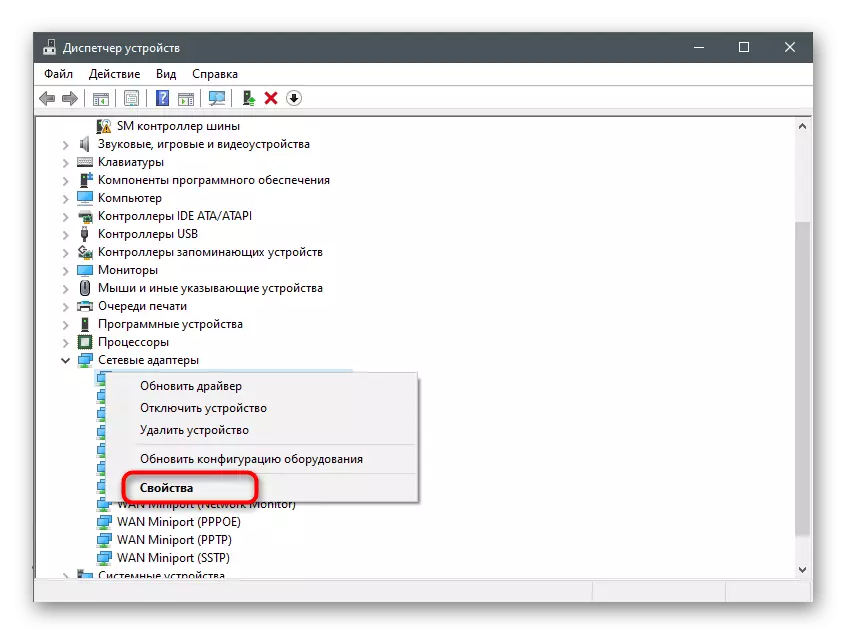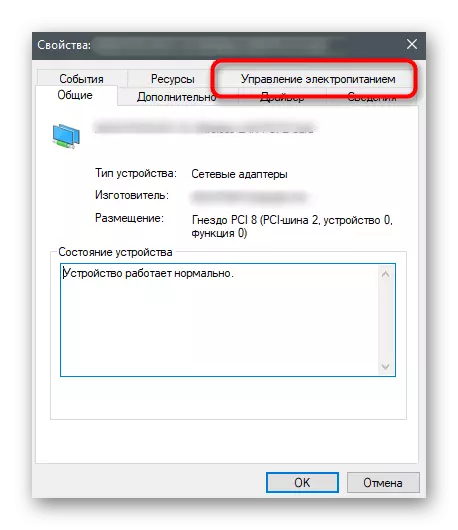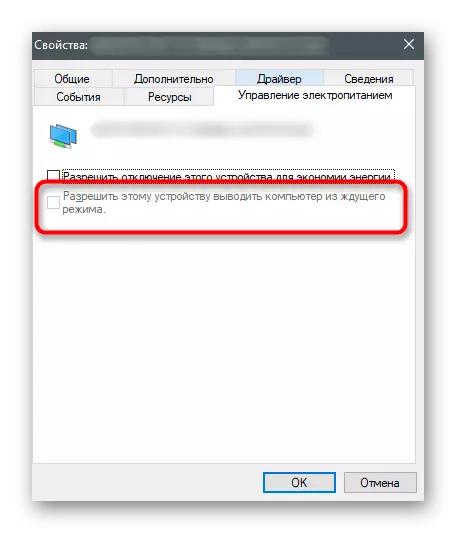El conductor d'el comandament de jocs Xbox One a Windows 7 o 10 no es pot descarregar a Internet, a causa que ja està integrat en el propi sistema operatiu i s'afegeix juntament amb les últimes actualitzacions. És important entendre que les versions anteriors de Windows no són compatibles, i fins i tot quan no estan connectats a través d'un adaptador, però per cable, les dificultats poden ocórrer amb la detecció de el propi controlador. A més, anem a discutir com solucionar els problemes amb el treball de l'conductor, si no s'ha instal·lat de forma automàtica o van sorgir altres problemes.
Mètode 1: comprovació de la connexió a Internet
La primera vegada que connecta el controlador de la consola a l'ordinador, el sistema operatiu determina automàticament i comença a carregar els arxius que falten necessaris per al dispositiu. Si no hi ha connexió a la xarxa, la càrrega no s'iniciarà i interactuar amb el gamepad no treballo, pel que recomanem comprovar la connexió. Després de girar a Internet, torneu a connectar el dispositiu de manera que el sistema operatiu ha determinat i començar a descarregar el controlador.Si el controlador de Xbox One no detecta automàticament, torneu a connectar l'adaptador, i després esperar a la notificació corresponent en el sistema operatiu.
Mètode 3: Verificar actualitzacions de Windows
Vostè ja sap que el conductor Un comandament de jocs Xbox està integrat en el sistema operatiu i s'actualitza amb la resta dels components utilitzant una eina estàndard. Si no ha descarregat les últimes actualitzacions o alguns d'ells no s'han instal·lat de forma automàtica, pot comportar dificultats en la detecció de el dispositiu de joc. Es recomana instal·lar les actualitzacions que falten o iniciar la seva recerca, si no s'ha fet massa llarg.
- Per a això, obriu les opcions "Paràmetres" fent clic a la icona d'engranatge al menú Inici.
- Busqueu la secció "Actualitzar i Seguretat".
- Feu clic al botó "Cercar actualitzacions" o executar l'ajust de les actualitzacions que anteriorment es trobaven.
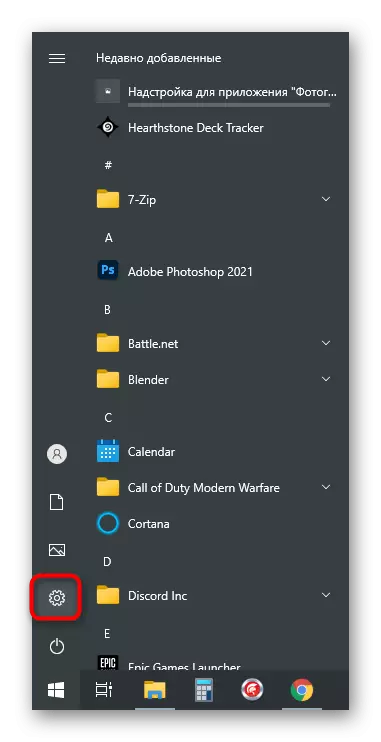
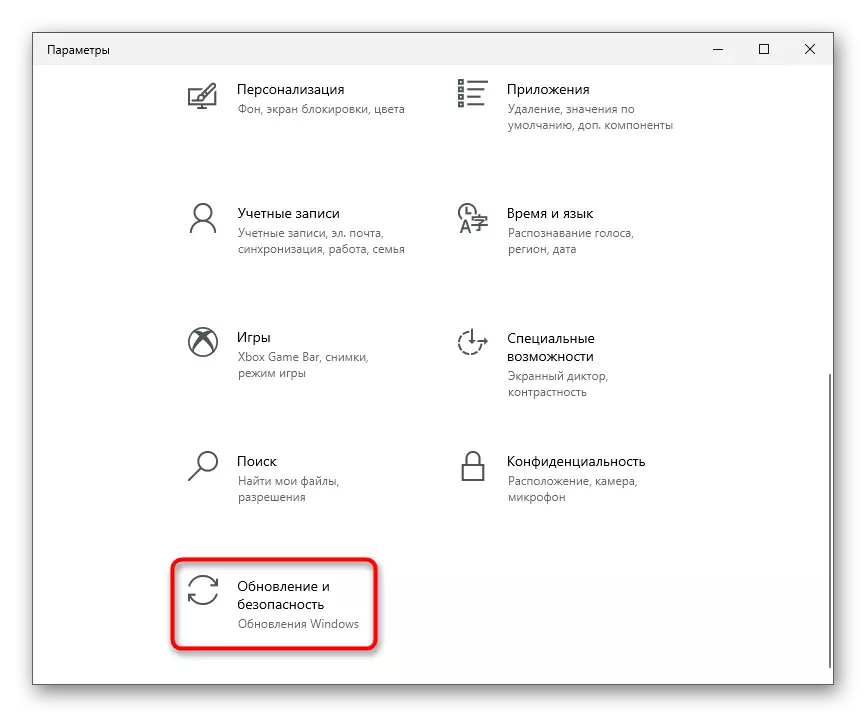
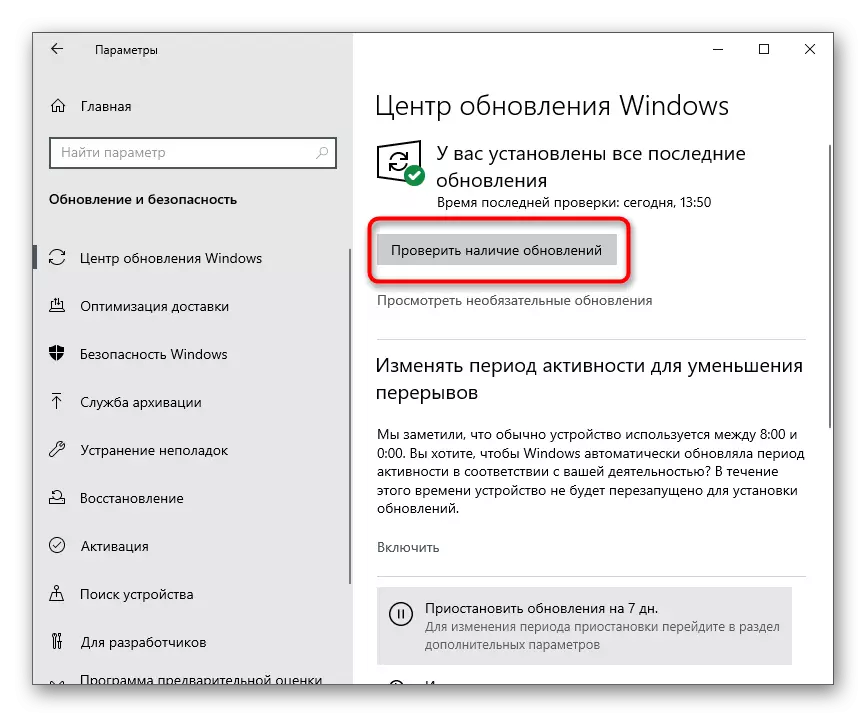
Si té dificultats per instal·lar actualitzacions a mètode descrit o errors apareixen a la pantalla, li recomanem que utilitzi altres instruccions al nostre lloc web fent clic als següents enllaços. Allí trobareu tota la informació auxiliar sobre aquest tema.
Llegeix més:
Instal·lació de les actualitzacions de Windows 10
Resolució de problemes amb el rendiment del centre d'actualització de Windows 10
Es resol el problema amb la descàrrega d'actualitzacions en Windows 10
Instal·leu actualitzacions per a Windows 10 manualment
Mètode 4: Comprovar adaptador sense fil
Juntament amb el comandament de Xbox Un, un adaptador USB especial en general tracta de Windows, que li permet connectar aquest perifèric a un ordinador sense necessitat d'utilitzar cables. Vostè no serà capaç de detectar comandament de jocs a través de Bluetooth o qualsevol altre adaptador, per la qual cosa és important utilitzar el dispositiu original i comprovar el seu rendiment, prestant atenció als indicadors.

Windows 7, el més probable, no és compatible amb aquest tipus d'adaptador, com declaren els propis desenvolupadors. Utilitzeu el cable per connectar corporativa o posar-se en contacte amb una botiga especialitzada per comprar-lo. Si té Windows 10, però un comandament estàndard, en una sèrie de la qual no havia adaptador, pot ser comprada per separat per a diversos milers de rubles.
Mètode 5: Reinstal controlador de dispositiu
De vegades, la primera connexió de comandament de jocs no és de el tot reeixida - per exemple, a l'descarregar arxius, es va produir una connexió o alguns d'ells no han estat establertes per altres raons. En aquest cas, la seva re-addició de appendant no passarà per separat, fins i tot quan la descàrrega d'actualitzacions per al sistema operatiu, per la qual cosa cal eliminar completament el controlador perquè el PC no veu el controlador, i la propera vegada que torni a començar la descàrrega dels desapareguts components.
- Feu clic a "Inici" i en el menú contextual que apareix, seleccioneu Administrador de dispositius.
- Expandiu la categoria "Adaptadors de xarxa".
- Trobar el punt amb el nom corresponent a la consola entre ells, feu clic al PCM i seleccioneu Elimina dispositiu.
- Abans d'esborrar, assegureu-vos de comprovar els "programes controladors Eliminar d'aquest dispositiu" opció, després de la qual cosa es confirmi l'operació.
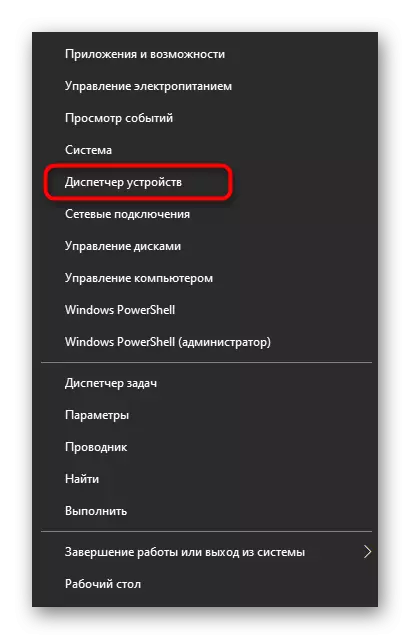
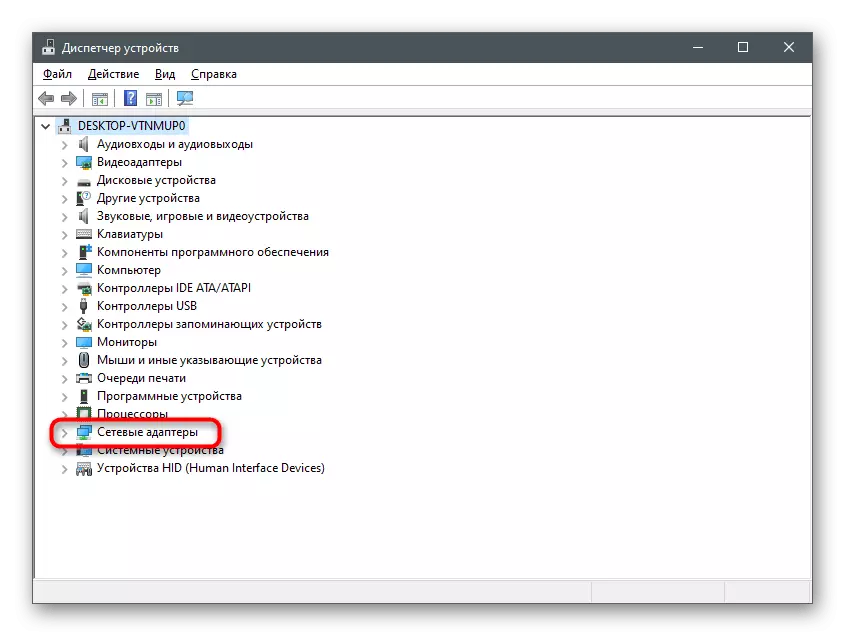
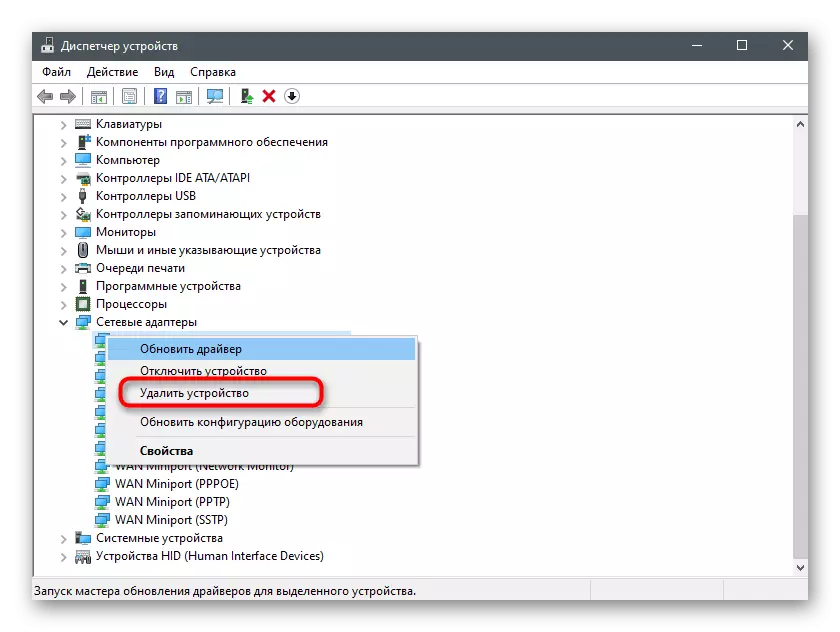

Mètode 6: Verificació dels ports USB
L'adaptador sense fil s'ha esmentat anteriorment per a connectar el dispositiu està connectat a l'ordinador mitjançant un port USB. En conseqüència, si el mateix port està desactivat o defectuós, no és possible més interactuen amb l'equip. Li recomanem que comprovi si tots els ports funcionen amb normalitat i si el controlador està representada a la llista disponible a l'Administrador de dispositius. informació de suport amb aquest tema es pot trobar en altres articles a la nostra pàgina web.
Llegeix més:
Al seu torn en els ports USB a la BIOS
ports USB de la placa base no funcionen
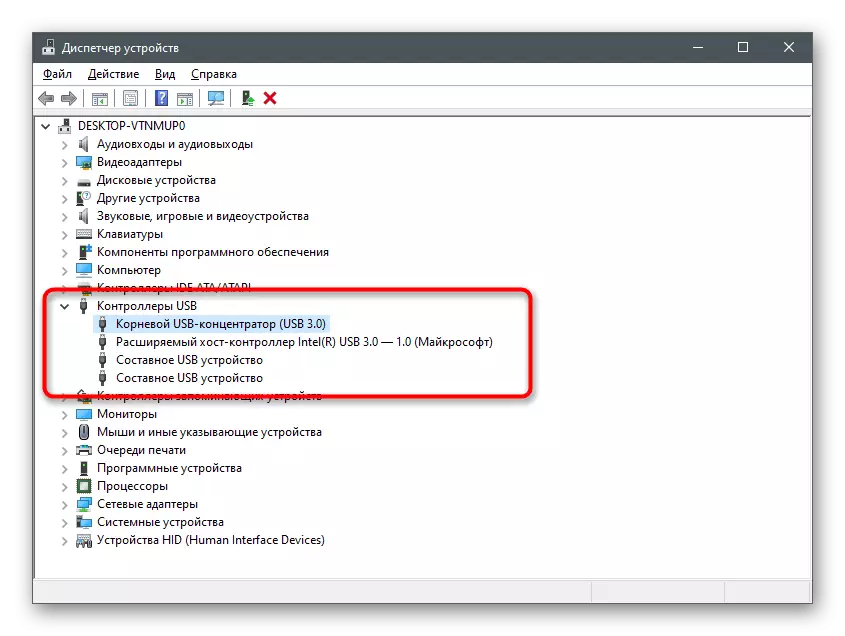
Una altra recomanació - intenti connectar l'adaptador a un altre port USB lliure, prefereix la versió 3.0 es troba a la placa base, i no a la carcassa de el sistema.
Mètode 7: Configuració de l'adaptador d'alimentació
L'última opció en la seva major part és adequat per als usuaris que s'enfronten a un problema quan les parades gamepad que treballen fortament i s'encén només després de reiniciar l'adaptador o el sistema operatiu. El més probable, simplement s'apaga i no pot ser utilitzat per a OS sortida des del mode d'espera, que es corregeix en la configuració de l'aparell.
- Mentre que a "Administrador de dispositius", s'expandeixi "Adaptadors de xarxa", trobar una línia associada a Xbox One i feu-hi clic PCM. Al menú contextual, seleccionar "Propietats".
- Feu clic a la fitxa Administració d'energia.
- Poseu una marca de verificació al costat de l'element "Permetre que aquest dispositiu de sortida d'un equip des del mode d'espera". Si és el cas, s'estarà a disposició de canviar, en contrast amb l'exemple en la següent imatge.